![]()
Hallo! I dette innlegget kommer jeg for å snakke med deg om de lykkelige fotografiene der noe eller noen som vi ikke ønsket å vises, kommer helt ut. Vi tror kanskje at fotografiet vårt er tapt, men med Photoshop vi kan fikse det lett uten for mye komplikasjoner.
Jeg skal snakke om teknikken til klonbuffer, siden dette innlegget hovedsakelig er rettet mot folk som har ikke mye kunnskap om Photoshop, så jeg har valgt å forklare den enkleste måten å fjerne enkle ting som ledninger, en person, flekker, en bil ... etc. Hvis du er interessert, fortsett å lese!
Først, klonbuffer er et verktøy i Photoshop som vi finner i verktøylinjen til venstre, i form av et stempelstempel. Hva klonbufferen gjør er kopier informasjon fra en del av bildet og lim den inn i et annet område du ønsker. Hvis du aldri har gjort dette før, tror du kanskje det kan være åpenbart, men med et godt øye er resultatene fascinerende.
Det første du bør vite er hvordan det fungerer. Velg bildet du har noe du vil slette i. Når du er i Photoshop, dupliserer du laget med crtl + J , eller høyreklikk og dupliser. Jeg anbefaler dette i alt arbeidet du gjør med Photoshop, fordi det er en måte å beskytte originalbildet på arbeidsområdet. Husk å blokkere den, slik at det ikke gidder å jobbe eller vi blir forvirret. Det blokkerte laget holder seg nederst, og på vårt dupliserte fotografi tar vi klonstemplet vårt, og slik at du kan se hvordan det fungerer, trykk Alt mens du klikker i en del av bildet. Slipp alt og begynn å klikke på bildet, du vil merke at klonputebørsten begynner å klone for hvert klikk du gir det du har valgt når du har trykket på alt. Det er egentlig veldig enkelt.
Over grensesnittet, som med penselen, har du stempelets egenskaper. Dens hardhet, tykkelse, opasitet, børstetype ... Min anbefaling om å jobbe presist og med naturlige resultater er at du velger en uklar børste for å unngå kutt tydelig fra penselstrøkene, og at du modulerer opasiteten avhengig av hva du vil eliminere i fotografiet. Hvis du kloner himmelen, skjer det ingenting at hardheten og opasiteten er på maksimum, men hvis det er et veldig grundig arbeid med linjer og mye detaljer, du må regulere opasiteten, fjerne hardheten og bruke en liten børste.
Hvis det du vil slette er en person fra et fotografi, med bakgrunn fra bygninger for eksempel, bør du gå kloning slik at du tar deler av bygningene (helst deler som er synlige for bygningen som den aktuelle personen dekker til) og gjenoppbyg dem på toppen av personen du vil eliminere. Og så med hele miljøet, vei, fortau, vinduer, alt.

Du må være veldig forsiktig siden klonbufferen har en liten feil og det har en tendens til å skape repetisjoner i klonen og kan gi et merkelig resultatDerfor har jeg fortalt deg at det er best at du er tålmodig og ikke gjør det raskt og sinnsykt, men rolig tar mange kloningsprøver.
Klonbufferen fungerer også å eliminere rynker, kviser og til slutt alt vi vil, siden det er verdt det å ta prøver av miljøet. For å eliminere en hudfeil, med Alt trykket, må du ta en prøve av et annet stykke av samme hud som er uten ufullkommenheter og med lik tone og lys fra området av ufullkommenheten som skal korrigeres. Og voila, så enkelt.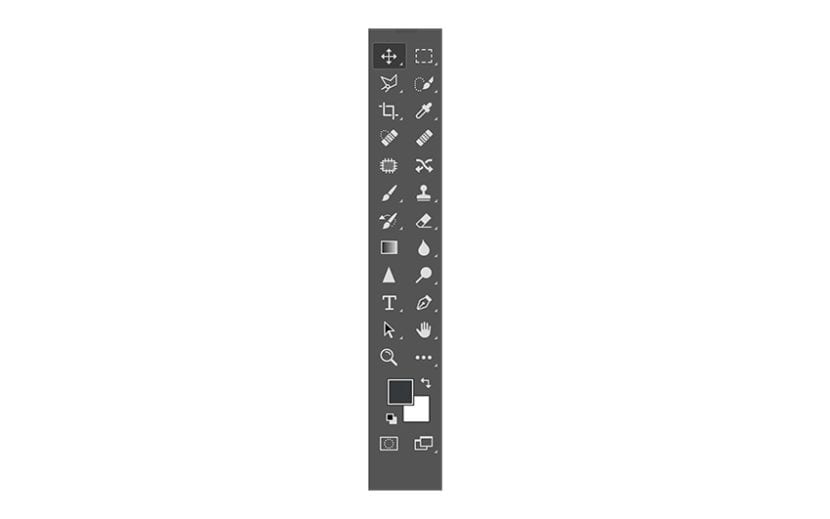
Du må huske at ja du fortsetter å klone, bortsett fra å være åpenbar, klonede områder mister mye kvalitet og det er noe vi ikke vil ha. Tålmodighet er nøkkelen til ethvert godt resultat.
Så langt er denne korte forklaringen av klonbufferen og dens viktigste funksjon som et verktøy for å eliminere det vi ikke ønsker fra fotografiene våre. Jeg oppfordrer deg til å prøve det og eksperimentere med det, siden bare med bruk og erfaring vil du vite hvordan du skal håndtere det 100%.